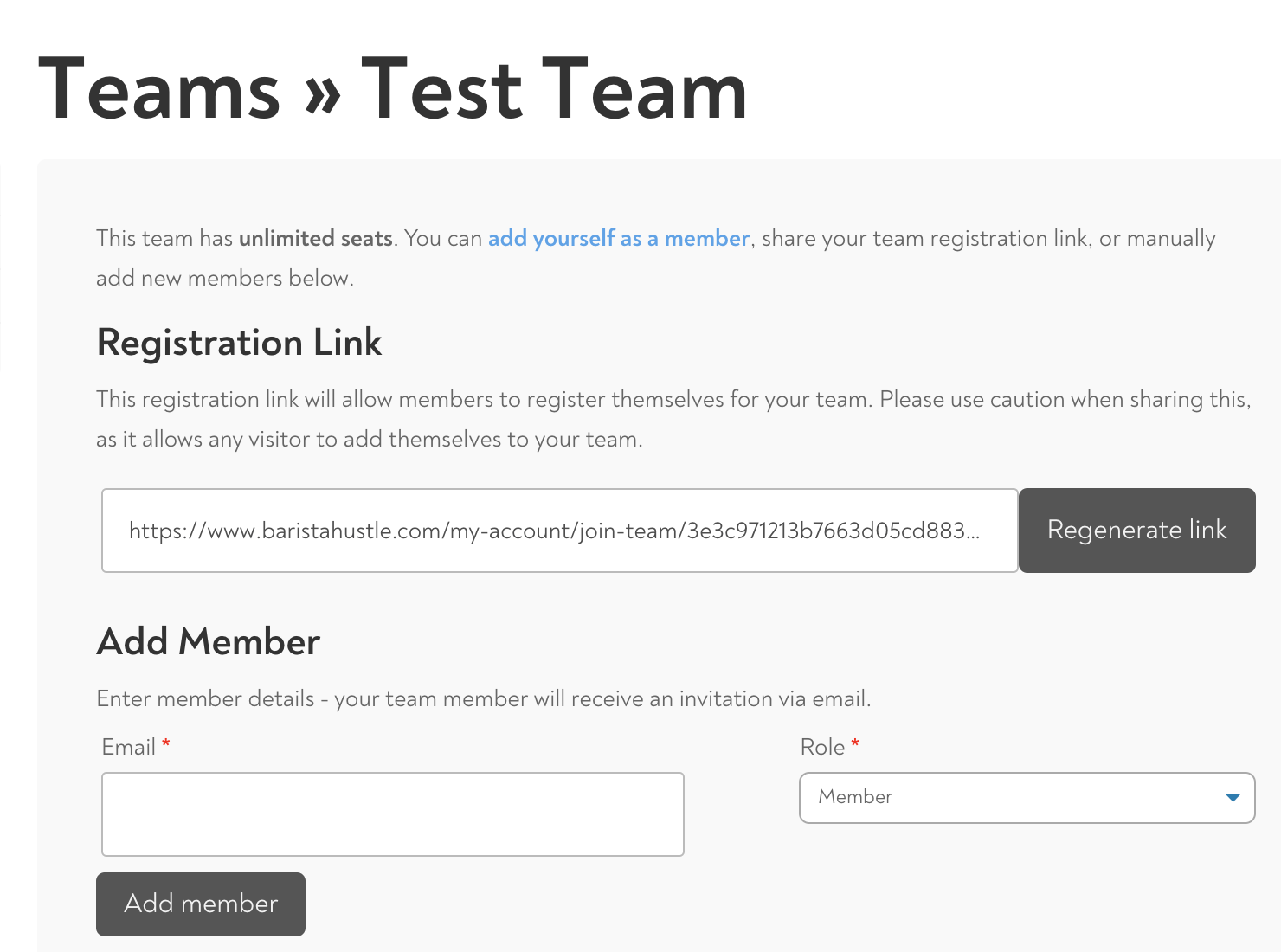Rassemblez votre équipe
Après vous être inscrit à un Équipe BH Illimitée ou un Coaching BH abonnement, voici comment ajouter un barista à votre équipe. Les membres de votre équipe auront accès à toutes les certifications en ligne incluses dans votre forfait d'abonnement. Les équipes illimitées pourront accéder à tous nos course et certifications en ligne. Les membres d'une équipe de coaching n'auront accès qu'à nos cours de base, Barista 1, Percolation et Immersion. Cette vidéo ci-dessous vous montre les étapes simples à suivre pour intégrer un nouveau membre de l'équipe.
- Allez dans le menu principal et cliquez sur « Mes équipes ».
- Suivez le lien pour « voir » votre équipe.
- Pour ajouter un membre, collez simplement son adresse e-mail dans la case prévue à cet effet et cliquez sur Envoyer. Ou bien, vous pouvez simplement copier le code de liaison et le texte ou les envoyer par courrier électronique à un membre de l'équipe.
Remarque : Le lien n'expirera pas tant que vous n'aurez pas appuyé sur le bouton « Régénérer le lien ». De temps en temps, vous pouvez choisir de régénérer le lien pour empêcher que d'anciens liens soient utilisés à votre insu.
Si vous régénérez le lien immédiatement après avoir envoyé une invitation aux personnes, elles ne pourront pas accéder car elles ne disposent pas de la dernière version.
Gérez votre équipe
Vous pouvez à tout moment remplacer d'anciens membres par de nouveaux, si quelqu'un quitte votre entreprise ou si vous souhaitez faire de la place à un nouvel apprenant.
- Allez dans « Mon équipe ».
- Suivez le lien pour « voir » votre équipe. Vous verrez une liste des membres de l’équipe existants. Cela vous montre qui a accepté votre invitation. Vous pouvez également voir quelles invitations n'ont pas encore été acceptées en suivant le lien vers « invitations en attente ».
- Vous pouvez supprimer un membre de votre équipe en appuyant sur le lien « supprimer » situé à droite de la liste.
Bonne nouvelle pour la personne qui quitte l'équipe : elle perdra l'accès à son compte car vous ne paierez plus pour cela, mais elle ne perdra pas sa progression course. Dès qu’ils réactiveront leur adhésion, ils pourront accéder à tous leurs certificats et progrès course.
Nommer un gestionnaire
Appuyez sur « Définir comme manager » si vous souhaitez donner à un autre membre de l'équipe la possibilité d'ajouter ou de supprimer des membres de votre équipe.
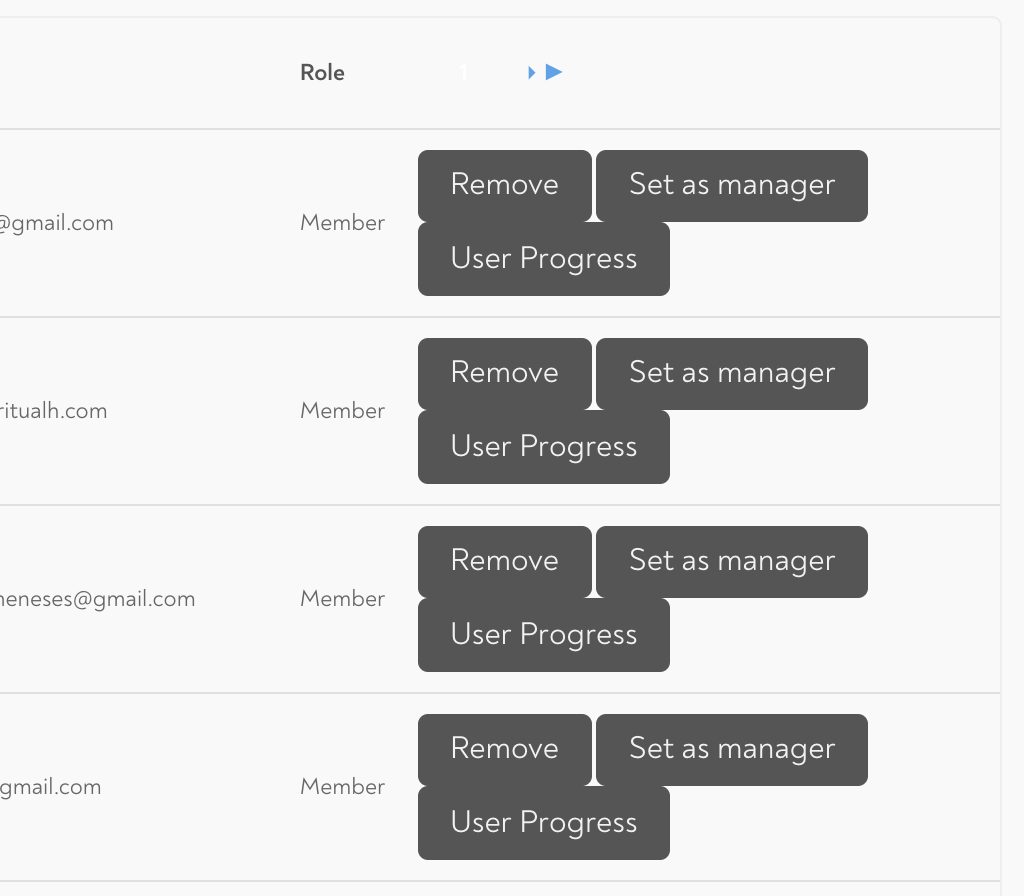
Surveiller les progrès d'un apprenant
Pour suivre les progrès d'un membre de l'équipe, vous pouvez le faire en cliquant sur le lien « membres ». À côté du nom de chaque membre de l'équipe se trouve un lien vers la « progression de l'utilisateur » qui vous montrera exactement à quels course le membre de votre équipe est inscrit et quel pourcentage de progrès il a déjà réalisé.
Personnalisez les tableaux de bord utilisateur de votre équipe
Vous pouvez afficher votre logo dans les tableaux de bord utilisateur de chacun des membres de votre équipe en suivant le lien « Paramètres de l'équipe » et en téléchargeant un fichier de logo < 2 Mo.